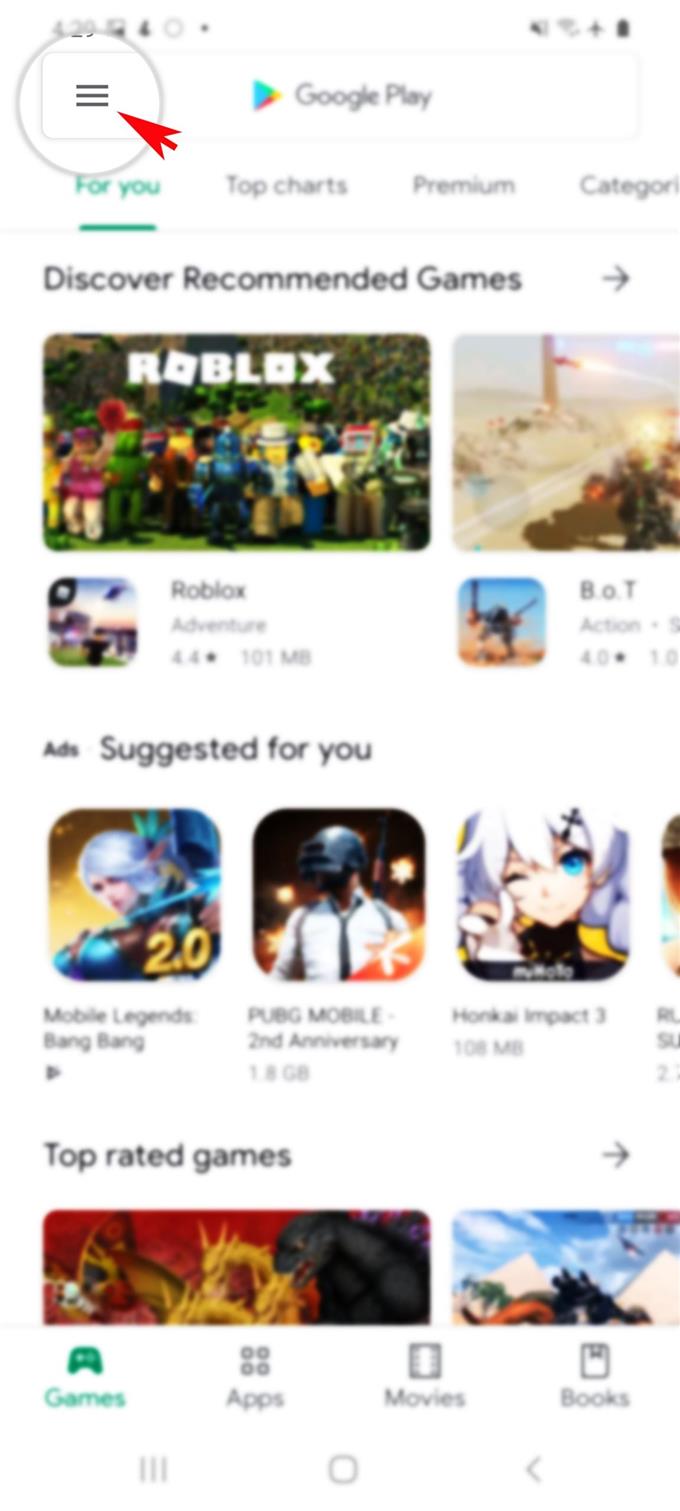Ben je het beu om veel pop-upadvertenties op je nieuwe Samsung-smartphone te zien? Als dat zo is, dan is dit bericht iets voor jou. Hier is een korte handleiding over het verwijderen van pop-upadvertenties en malware op de Galaxy S20.
Smartphones behoren tot de meest gebruikte virtuele platforms voor verschillende soorten advertenties. In feite bevat de meeste, zo niet alle inhoud, al pop-upadvertenties. Een voorbeeld hiervan is wanneer u bezig bent met het spelen van een game en vervolgens van tijd tot tijd relevante apps worden gespeeld. Hoewel dit voor sommigen voordelig is, vinden veel smartphonegebruikers dit vervelend. Gelukkig is er een manier om van deze vervelende pop-upadvertenties af te komen op je startpagina, vergrendelscherm of in je Galaxy S20-apps.
Om te voorkomen dat deze advertenties op uw telefoon verschijnen, heeft u twee opties. De eerste is om de app uit te schakelen die pop-upadvertenties blijft weergeven en ten tweede om de app volledig van uw apparaat te verwijderen. Als de advertenties al een tijdje opduiken, zou het nodig zijn om een paar instellingen te controleren en aan te passen om te bepalen welke apps de onderliggende oorzaak zijn.
Blijf lezen voor meer informatie.
Eenvoudige stappen om pop-ups van advertenties en malware op Galaxy S20 te verwijderen
Benodigde tijd: 5 minuten
De volgende stappen helpen je bij het identificeren van apps op je Galaxy S20 die pop-upadvertenties en malware blijven weergeven. Voor degenen die nog niet bekend zijn met het Android-platform, heb ik individuele schermafbeeldingen gegeven met de gegeven instructies. Begin wanneer je helemaal klaar bent.
- Open om te beginnen de Google Play Store.
Het Play Store-app-pictogram wordt meestal gevonden tussen andere essentiële app-snelkoppelingen op het startscherm.
Tik gewoon op Play Store pictogram om het te openen.
- Tik in het hoofdscherm van de Play Store op het menupictogram.
Dit pictogram wordt weergegeven door een drievoudige lijn in de linkerbovenhoek van het scherm, binnen het zoekveld van Google Play.
Vervolgens wordt een lijst met subitems weergegeven.
- Tik op Mijn apps en games om door te gaan.
Als u dit doet, wordt een nieuw scherm geopend met een lijst met apps die op uw apparaat zijn geïnstalleerd.

- Tik op het tabblad GEÏNSTALLEERD.
Als u dit doet, wordt een lijst geopend met gesorteerde apps die onlangs op het apparaat zijn geïnstalleerd. Dit zijn de apps die je hebt gedownload van de Play Store.

- Tik op Alfabetisch om de apps in alfabetische volgorde te sorteren.
Vervolgens ziet u de apps alfabetisch.

- Selecteer desgevraagd Laatst gebruikt in de opties Sorteren op.
Vervolgens wordt een lijst met apps weergegeven die u onlangs hebt gebruikt.

- Tik om een van de meest recent gebruikte apps van derden te kiezen en verwijder deze of schakel deze uit.
Als de advertenties nog steeds opduiken, probeer dan de volgende app uit te schakelen totdat de pop-upadvertenties niet meer verschijnen.

U kunt de apps die geen pop-upadvertenties weergeven, opnieuw installeren of opnieuw inschakelen nadat u de slechte app (s) hebt geïdentificeerd, aangezien pop-upadvertenties niet langer worden weergegeven.
Hoewel pop-upadvertenties bedrijven kunnen helpen de zichtbaarheid van het merk te vergroten, kan het zien van veel van deze apps uiteindelijk zo vervelend worden, vooral voor smartphonegebruikers. In feite kunnen deze apps elk werk of elke taak die u op uw telefoon uitvoert, verstoren.
Daarnaast worden sommige advertenties ook gebruikt als hosts voor kwaadaardige software (malware) om persoonlijke informatie van potentiële consumenten te schenden. Dat gezegd hebbende, mogen smartphonegebruikers deze pop-upadvertenties ook beheren en indien nodig verwijderen.
En dat omvat alles in deze tutorial. Houd alstublieft op de hoogte voor uitgebreidere tutorials, tips en trucs waarmee u het meeste uit uw nieuwe Samsung Galaxy S20-smartphone kunt halen.
U kunt ook onze raadplegen Youtube kanaal om meer video-tutorials voor smartphones en handleidingen voor probleemoplossing te bekijken.
LEES OOK: Biometrie gebruiken om uw Galaxy S20 te beveiligen [Biometrics Authentication]